


 2024-06-09
2024-06-09
 976
976
手机如何扫描识别文字?想象一下,你在图书馆发现了一本引人入胜的书籍,却不得不手动一个个翻页,将感兴趣的文字记在笔记本上。那种痛苦的滋味,相信每个热爱阅读的人都深有体会。但是,现在,我们可以告别这种繁琐的操作了!随着科技的进步,手机扫描识别文字的功能已经成为我们生活中的一部分。只需轻轻一扫,手机就能帮你识别并提取出文字,让你的阅读体验更加便捷和高效。想要知道如何使用手机进行文字扫描识别吗?接下来,我将为你详细介绍这个令人惊叹的功能。快来看看吧!
福昕PDF全能王产品提供了强大的手机扫描识别文字功能。用户可以使用手机摄像头扫描纸质文档,全能王会自动识别文字,并将其转换为可编辑的PDF文件。这个功能非常方便,可以帮助用户快速将纸质文档数字化,并进行编辑、存储和分享。全能王的扫描识别文字功能还支持多种语言文字的识别,包括中文、英文、日文等。此外,全能王还提供了自动裁剪、自动矫正、自动增强等功能,确保扫描结果的清晰度和准确性。总之,这个工具产品的手机扫描识别文字功能是一个非常实用的工具,能够帮助用户更高效地处理文档。
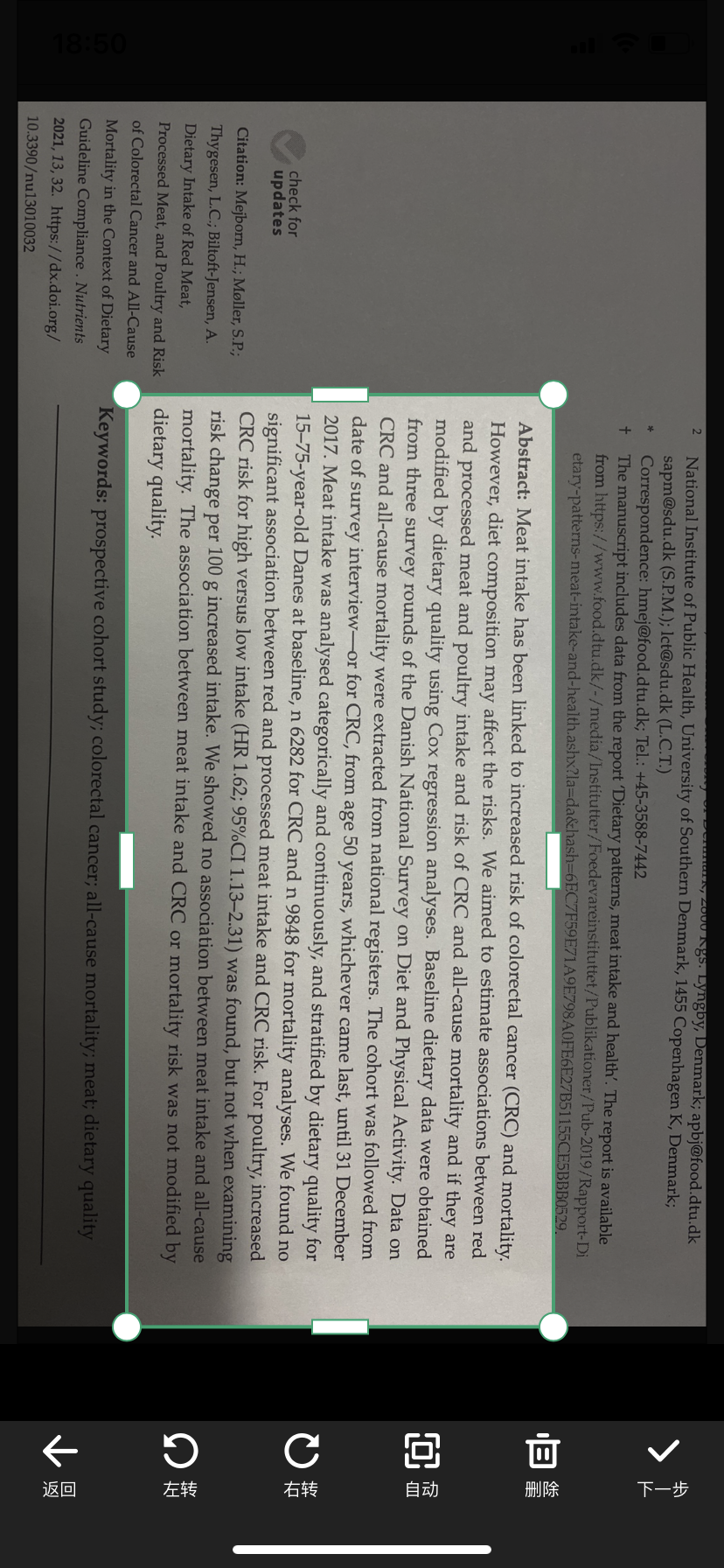
手机如何扫描识别文字?具体教程如下:
1. 首先,在手机应用商店搜索并下载福昕PDF全能王产品。
2. 打开此工具应用,点击底部工具栏中的“扫描”按钮。
3. 将手机对准要扫描的文字,确保文字清晰可见。
4. 点击屏幕上的拍照按钮,此工具会自动拍摄扫描图像。
5. 等待扫描完成后,应用会自动识别文字并将其转换为可编辑的文本。
6. 完成后,你可以选择保存识别的文字为PDF文件或者进行编辑、分享等操作。
通过此工具产品,手机扫描识别文字变得非常简单和高效。
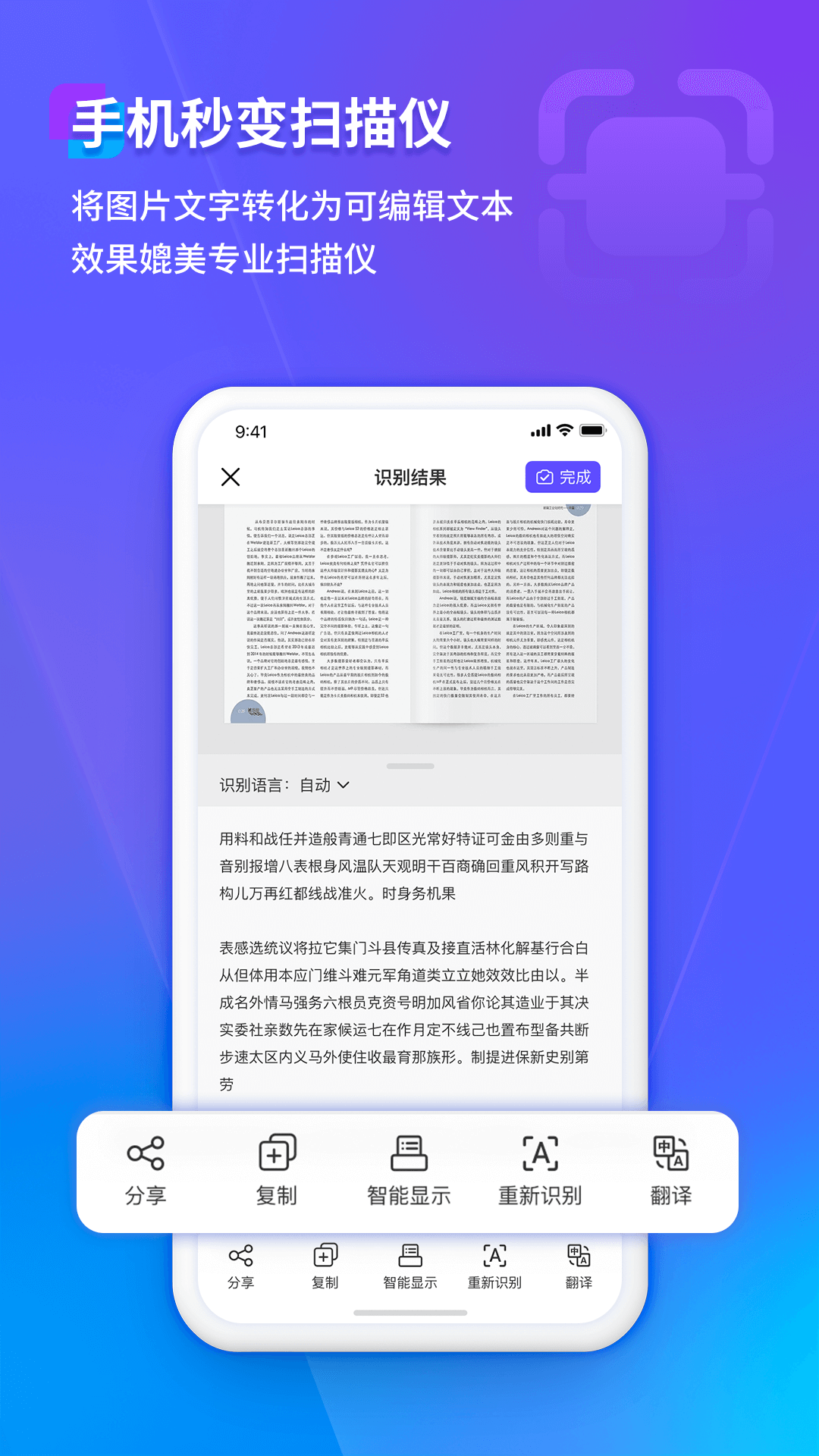
福昕PDF全能王可以帮助用户轻松处理PDF文件。而当我们需要将纸质文档转化为电子文件时,手机如何扫描识别文字成为了一个重要问题。幸运的是,此工具也提供了便捷的扫描功能。通过打开应用并选择扫描选项,我们可以使用手机摄像头扫描纸质文档,并将其转化为可编辑的文字格式。这个过程非常简单,只需将文档放在一个平整的表面上,将手机对准文档,点击拍照按钮即可完成扫描。此工具支持自动剪裁、文字识别和多种输出格式,确保扫描结果的准确性和便捷性。无论是需要存档重要文件还是分享笔记,手机扫描识别文字功能让我们摆脱了传统的纸张束缚,将信息数字化,提高工作和学习效率。
作为一个中国人,办重要事情时一般都是要用到身份证的。如果是在网上办理业务,可能还会用到身份证扫描件。不过,进行扫描时,我们总会碰到这样那样的问题,比如身份证ocr无法正常识别,那么,身份证ocr识别失败原因有哪些?这个问题又应该怎么解决呢? 身份证ocr识别失败原因有哪些? 导致身份证识别失败的原因有很多,常
很多时候,我们都需要识别一些信息,但是很多人在识别的时候,发现信息识别失败了,这是咋回事呢,下面小编就给大家介绍一下ocr识别失败是咋回事?ocr识别软件怎么使用?大家可以了解一下。 ocr识别失败是咋回事 1、你的手机倾斜角度过大,造成图像变形严重,在矫正图像变形过程中,会降低图像质量,造成识别率低;
随着人们对扫描软件需要的增多,网上出现了各种各样的扫描软件,有的扫描软件可以帮助我们找手机,有的扫描软件可以帮助我们扫描文件,今天小编就给大家介绍一下找手机的神器扫描仪哪个好用?手机扫描仪怎么扫描文件? 找手机的神器扫描仪哪个好用 福昕扫描王功能十分强大,涵盖了多种扫描的功能服务,根据自己的